
विंडोज 10 ऑपरेटिंग सिस्टमसाठी अद्यतने स्थापित केल्यानंतर, वापरकर्त्याने प्रिंटर दिसत नाही हे वापरकर्त्यास ओळखू शकते. मूलतः, या समस्येचे कारण प्रणाली अयशस्वी किंवा ड्राइव्हर्समध्ये असू शकते.
आम्ही विंडोज 10 मधील प्रिंटरच्या प्रदर्शनासह समस्या सोडवतो
प्रथम आपण हे सुनिश्चित केले पाहिजे की समस्येचे कारण शारीरिक ब्रेकडाउनमध्ये नाही. यूएसबी केबल, पोर्ट्सची अखंडता तपासा.- कॉर्ड दुसर्या संगणक पोर्टमध्ये समाविष्ट करण्याचा प्रयत्न करा.
- प्रिंटर आणि पीसीमध्ये केबलमध्ये घसरलेली असल्याचे सुनिश्चित करा.
- शारीरिकदृष्ट्या सर्वकाही सामान्य असल्यास, बहुधा कदाचित अयशस्वी झाले.
आपण प्रथम डिव्हाइस कनेक्ट केल्यास, अशी शक्यता आहे की ते सर्व समर्थित नाही किंवा आवश्यक ड्राइव्हर्स गहाळ आहेत.
बहुतेक प्रकरणांमध्ये मानक समस्यानिवारण साधन मुख्य समस्या आणि काही अपयशी निराकरण करण्यास मदत करते.
पद्धत 2: प्रिंटर जोडणे
आपण अन्यथा करू शकता आणि स्वतः प्रिंटर जोडण्याचा प्रयत्न करू शकता. सामान्यत: प्रणाली स्वयंचलितपणे डिव्हाइससाठी आवश्यक घटक लोड करते.
- प्रारंभ मेनू उघडा आणि "पॅरामीटर्स" निवडा.
- आता "डिव्हाइसेस" वर जा.
- पहिल्या विभागात, "प्रिंटर किंवा स्कॅनर जोडा" वर क्लिक करा.
- कदाचित सिस्टम स्वतः एक डिव्हाइस सापडेल. हे झाले नाही तर "आवश्यक प्रिंटर ..." आयटमवर क्लिक करा.
- "नावाने एक सामान्य प्रिंटर निवडा" किंवा आपल्यासाठी योग्य पर्याय निवडा.
- डिव्हाइसचे नाव प्रविष्ट करा आणि पुढील क्लिक करा.
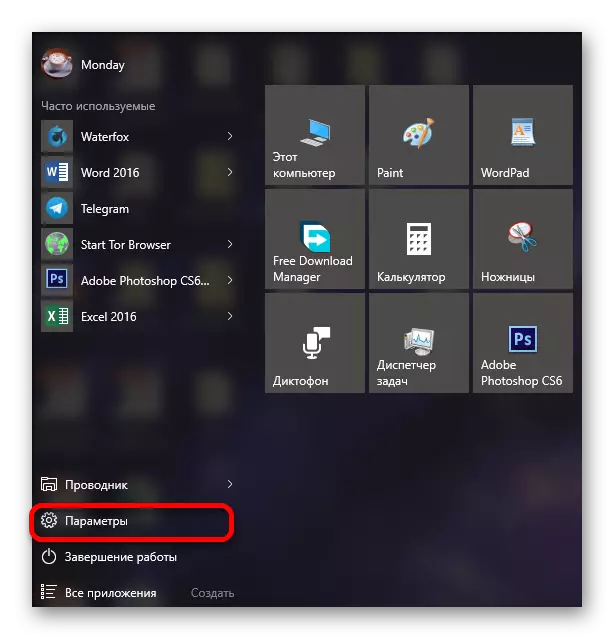
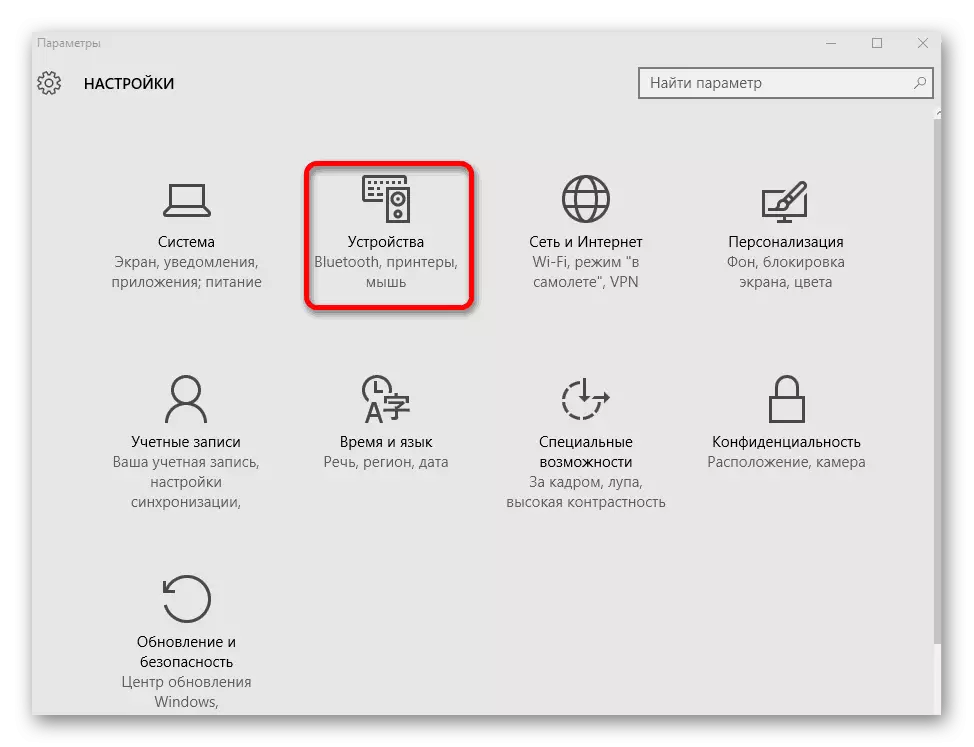


जर, या manipulations नंतर, प्रिंटर कधीही कनेक्ट केलेले नाही, मॅन्युअली ड्राइव्हर्स स्थापित करण्याचा प्रयत्न करा. फक्त निर्मात्याच्या वेबसाइटवर आणि योग्य विभागात जा, आपल्या प्रिंटर मॉडेलसाठी ड्राइव्हर्स शोधा. डाउनलोड आणि स्थापित करा.
समर्थन मूलभूत प्रिंटर उत्पादकांच्या पृष्ठांवर दुवे:
- पॅनासोनिक
- सॅमसंग
- एपसन
- कॅनन
- हेवलेट पॅकार्ड
हे सुद्धा पहा:
ड्राइव्हर्स स्थापित करण्यासाठी सर्वोत्तम कार्यक्रम
ड्राइव्हर्स मानक विंडोज स्थापित करणे
सूचीबद्ध पर्यायांनी विंडोज 10 मध्ये प्रिंटर प्रदर्शित करण्यात समस्या सोडविण्यात मदत केली नाही तर आपण एका तज्ञांशी संपर्क साधला पाहिजे. डिव्हाइस शारीरिकदृष्ट्या नुकसानकारक, अक्षम होऊ शकते किंवा चालू ठेवता येत नाही.
